مؤلف:
Frank Hunt
تاريخ الخلق:
19 مارس 2021
تاريخ التحديث:
1 تموز 2024
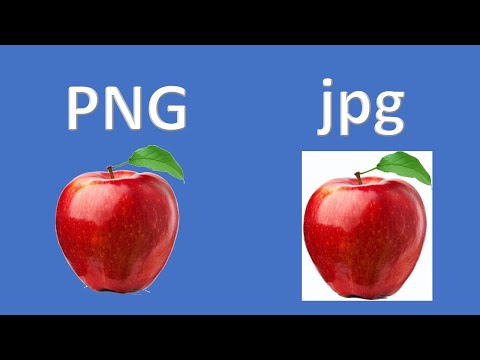
المحتوى
- لتخطو
- الطريقة 1 من 3: استخدام برنامج تحويل الإنترنت
- الطريقة 2 من 3: على جهاز كمبيوتر يعمل بنظام Windows
- الطريقة 3 من 3: على جهاز Mac
- نصائح
- تحذيرات
في هذه المقالة ، يمكنك قراءة كيفية حفظ صورة بتنسيق JPG كملف PNG. تتدهور جودة الصورة بتنسيق JPG قليلاً في كل مرة تقوم فيها بحفظها ، بينما يحتوي ملف PNG على ما يسمى بالتنسيق "بدون فقدان البيانات" ، مما يعني أن الجودة لا تتغير بمرور الوقت. لتحويل ملفات JPG إلى ملفات PNG ، يمكنك استخدام محول على الإنترنت ، أو يمكنك القيام بذلك باستخدام الخيارات المضمنة في جهاز الكمبيوتر الشخصي الذي يعمل بنظام Windows أو Mac.
لتخطو
الطريقة 1 من 3: استخدام برنامج تحويل الإنترنت
 افتح محولًا لتحويل JPG إلى PNG. انتقل إلى https://jpg2png.com/ في متصفح الويب بجهاز الكمبيوتر الخاص بك. بمساعدة هذه الخدمة ، يمكنك تحويل ما يصل إلى 20 ملفًا بتنسيق JPG في وقت واحد.
افتح محولًا لتحويل JPG إلى PNG. انتقل إلى https://jpg2png.com/ في متصفح الويب بجهاز الكمبيوتر الخاص بك. بمساعدة هذه الخدمة ، يمكنك تحويل ما يصل إلى 20 ملفًا بتنسيق JPG في وقت واحد. - باستخدام محول JPG إلى PNG ، يمكنك تحويل ملفات بحجم يصل إلى 50 ميغا بايت لكل منها.
 انقر فوق تحميل الملفات. يوجد هذا الخيار في منتصف الصفحة. سيؤدي هذا إلى فتح نافذة مستكشف الملفات (في نظام التشغيل Windows) أو نافذة الباحث (في نظام التشغيل Mac).
انقر فوق تحميل الملفات. يوجد هذا الخيار في منتصف الصفحة. سيؤدي هذا إلى فتح نافذة مستكشف الملفات (في نظام التشغيل Windows) أو نافذة الباحث (في نظام التشغيل Mac).  اختر الصورة التي تريد تحويلها. انتقل إلى موقع الصورة التي تريد تحويلها وانقر مرة واحدة على الملف.
اختر الصورة التي تريد تحويلها. انتقل إلى موقع الصورة التي تريد تحويلها وانقر مرة واحدة على الملف. - لتحديد صور متعددة ، اضغط مع الاستمرار على المفتاح كنترول (في Windows) أو ⌘ الأمر (في نظام Mac) أثناء النقر فوق الملفات الفردية التي تريد تحميلها.
 انقر فوق لفتح. يوجد هذا الخيار في الزاوية اليمنى السفلية من النافذة. سيتم الآن تحميل ملفاتك على موقع المحول.
انقر فوق لفتح. يوجد هذا الخيار في الزاوية اليمنى السفلية من النافذة. سيتم الآن تحميل ملفاتك على موقع المحول.  انتظر حتى يتم تحويل ملفاتك. بمجرد رؤية كلمة "تنزيل" أسفل كل صورة قمت بتحميلها ، يمكنك المتابعة.
انتظر حتى يتم تحويل ملفاتك. بمجرد رؤية كلمة "تنزيل" أسفل كل صورة قمت بتحميلها ، يمكنك المتابعة.  انقر فوق قم بتنزيل كل شيء. إنه زر رمادي أسفل الصفحة. سيؤدي هذا إلى تنزيل ملف (ملفات) PNG على جهاز الكمبيوتر الخاص بك في شكل ملف مضغوط.
انقر فوق قم بتنزيل كل شيء. إنه زر رمادي أسفل الصفحة. سيؤدي هذا إلى تنزيل ملف (ملفات) PNG على جهاز الكمبيوتر الخاص بك في شكل ملف مضغوط. - إذا كنت تقوم بتحميل الحد الأقصى لعدد الصور وهو 20 صورة ، فقد يستغرق تنشيط هذا الزر بضع دقائق.
 استخراج الصور الخاصة بك. نظرًا لأنه يتم تنزيل ملفات PNG في ما يسمى مجلد zip ، فستحتاج أولاً إلى فك ضغط الملف المضغوط وحفظ الصور في مجلد عادي لضمان عرضها بأفضل شكل ممكن:
استخراج الصور الخاصة بك. نظرًا لأنه يتم تنزيل ملفات PNG في ما يسمى مجلد zip ، فستحتاج أولاً إلى فك ضغط الملف المضغوط وحفظ الصور في مجلد عادي لضمان عرضها بأفضل شكل ممكن: - على جهاز كمبيوتر مع شبابيك - انقر مرتين على الملف المضغوط الذي قمت بتنزيله ، ثم انقر فوق تفريغ في الجزء العلوي من النافذة ، انقر فوق فك كل شيء في شريط الأدوات الذي يظهر وانقر عند مطالبتك بذلك تفريغ.
- على ماك - انقر مرتين على الملف المضغوط الذي قمت بتنزيله وانتظر حتى يتم استخراج الملفات.
الطريقة 2 من 3: على جهاز كمبيوتر يعمل بنظام Windows
 افتح الصورة التي تريد تحويلها. للقيام بذلك ، انقر مرتين على ملف JPG. لفتح الملف في الأداة المساعدة "الصور" ، إذا كان "الصور" هو البرنامج الذي يفتح فيه الكمبيوتر صورك افتراضيًا.
افتح الصورة التي تريد تحويلها. للقيام بذلك ، انقر مرتين على ملف JPG. لفتح الملف في الأداة المساعدة "الصور" ، إذا كان "الصور" هو البرنامج الذي يفتح فيه الكمبيوتر صورك افتراضيًا. - إذا لم يكن برنامج Windows 10 Photos هو البرنامج الذي يفتح الكمبيوتر الصور به تلقائيًا ، فانقر بزر الماوس الأيمن على الصورة ، ثم مفتوحة مع حدد واضغط الصور انقر.
 انقر فوق تحرير وإنشاء. توجد علامة تبويب أعلى يمين نافذة الصور. إذا قمت بالنقر فوقه ، سيتم فتح قائمة منسدلة.
انقر فوق تحرير وإنشاء. توجد علامة تبويب أعلى يمين نافذة الصور. إذا قمت بالنقر فوقه ، سيتم فتح قائمة منسدلة.  انقر فوق تحرير باستخدام Paint 3D. يمكنك العثور على هذا الخيار في القائمة المنسدلة. هذه هي الطريقة التي تفتح بها برنامج JPG في برنامج Paint 3D.
انقر فوق تحرير باستخدام Paint 3D. يمكنك العثور على هذا الخيار في القائمة المنسدلة. هذه هي الطريقة التي تفتح بها برنامج JPG في برنامج Paint 3D.  انقر فوق لائحة الطعام. يوجد هذا الخيار في الزاوية العلوية اليسرى من النافذة. ستظهر قائمة بعد ذلك.
انقر فوق لائحة الطعام. يوجد هذا الخيار في الزاوية العلوية اليسرى من النافذة. ستظهر قائمة بعد ذلك.  انقر فوق صورة. يوجد هذا الخيار في أسفل يمين القائمة. سيؤدي النقر فوقه إلى فتح نافذة "حفظ باسم".
انقر فوق صورة. يوجد هذا الخيار في أسفل يمين القائمة. سيؤدي النقر فوقه إلى فتح نافذة "حفظ باسم".  اختر نوع الملف "PNG". انقر فوق الحقل "حفظ كنوع" الذي يفتح أسفل النافذة ثم انقر فوق ثنائي الأبعاد - PNG ( *. Png) في القائمة المنسدلة التي ستراها.
اختر نوع الملف "PNG". انقر فوق الحقل "حفظ كنوع" الذي يفتح أسفل النافذة ثم انقر فوق ثنائي الأبعاد - PNG ( *. Png) في القائمة المنسدلة التي ستراها. - يمكنك أيضًا إضافة اسم ملف إلى حقل النص "اسم الملف" و / أو اختيار الموقع على الجانب الأيسر من الصفحة حيث تريد حفظ الملف قبل المتابعة.
 انقر فوق يحفظ. يوجد هذا الخيار في الركن الأيمن السفلي من النافذة. هذه هي الطريقة التي تحفظ بها ملف JPG مرة أخرى ، ولكن كملف PNG.
انقر فوق يحفظ. يوجد هذا الخيار في الركن الأيمن السفلي من النافذة. هذه هي الطريقة التي تحفظ بها ملف JPG مرة أخرى ، ولكن كملف PNG.
الطريقة 3 من 3: على جهاز Mac
 افتح الصورة في المعاينة. إذا كانت المعاينة هي البرنامج الذي يستخدمه جهاز الكمبيوتر الخاص بك تلقائيًا لفتح الصور ، يمكنك فقط النقر نقرًا مزدوجًا فوق الصورة لفتحها. إذا لم يكن كذلك ، فقم بما يلي:
افتح الصورة في المعاينة. إذا كانت المعاينة هي البرنامج الذي يستخدمه جهاز الكمبيوتر الخاص بك تلقائيًا لفتح الصور ، يمكنك فقط النقر نقرًا مزدوجًا فوق الصورة لفتحها. إذا لم يكن كذلك ، فقم بما يلي: - انقر مرة واحدة على الصورة التي تريد تحويلها.
- انقر فوق ملف أعلى الشاشة.
- يختار مفتوحة مع في القائمة المنسدلة.
- انقر فوق معاينة في القائمة المنسدلة مفتوحة مع.
 انقر فوق ملف. يوجد هذا الخيار في الجزء العلوي من الشاشة. عند النقر فوقه ، تظهر قائمة منسدلة.
انقر فوق ملف. يوجد هذا الخيار في الجزء العلوي من الشاشة. عند النقر فوقه ، تظهر قائمة منسدلة.  انقر فوق يصدر…. هذا أحد الخيارات الموجودة في القائمة المنسدلة. ستفتح نافذة بعنوان حفظ باسم.
انقر فوق يصدر…. هذا أحد الخيارات الموجودة في القائمة المنسدلة. ستفتح نافذة بعنوان حفظ باسم.  انقر فوق المربع المنسدل "تنسيق". يجب أن تراه في أسفل النافذة. ستظهر بعد ذلك قائمة منسدلة.
انقر فوق المربع المنسدل "تنسيق". يجب أن تراه في أسفل النافذة. ستظهر بعد ذلك قائمة منسدلة.  انقر فوق بي إن جي. إنها قائمة منسدلة.
انقر فوق بي إن جي. إنها قائمة منسدلة. - يمكنك أيضًا إضافة اسم إلى حقل النص "الاسم" و / أو اختيار موقع على الجانب الأيسر من الصفحة لحفظ الملف قبل المتابعة.
 انقر فوق يحفظ. يوجد هذا الخيار أسفل النافذة. سيؤدي هذا إلى حفظ نسخة من ملف JPG بتنسيق PNG.
انقر فوق يحفظ. يوجد هذا الخيار أسفل النافذة. سيؤدي هذا إلى حفظ نسخة من ملف JPG بتنسيق PNG.
نصائح
- تتمتع ملفات PNG بعمر افتراضي أطول من ملفات JPG ، ولكنها تشغل مساحة أكبر على جهاز الكمبيوتر الخاص بك.
تحذيرات
- لسوء الحظ ، مع الخيارات المضمنة على جهاز كمبيوتر يعمل بنظام Windows أو Mac ، لا يمكن حفظ ملفات JPG متعددة بتنسيق PNG في وقت واحد.



